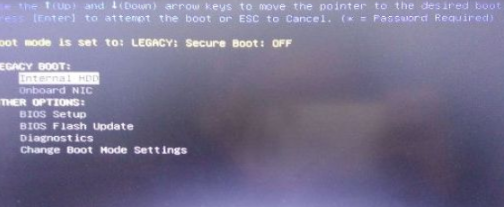
简介
戴尔u盘装系统按f几进入启动项?u盘装系统是一种非常好用的能有效解决系统故障的重装方法,通用性强。有使用戴尔电脑的用户想了解戴尔u盘怎么装系统,如何进启动项。下面小编就教下大家戴尔u盘装系统按f几进入启动项重装。
工具/原料
系统版本:windows10系统
品牌型号:戴尔XPS 13
方法
1、制作好U盘启动盘之后,插入到戴尔台式机电脑可以使用【F12】键切换到U盘启动,戴尔笔记本可以使用【F12】键或【Fn】+【F12】组合键切换到U盘启动。
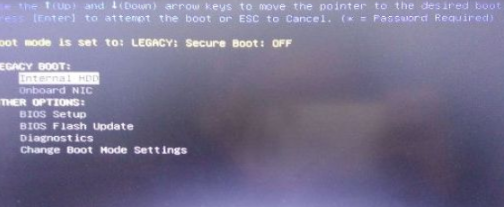
2、在开机时连续多次按下【F12】键直到出现引导选项,使用方向键选择U盘盘符后按【回车】键确定即可。
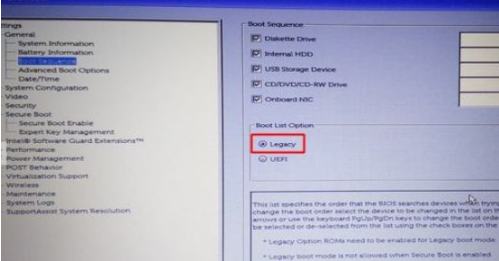
3、如果在引导选项中找不到U盘盘符,可能是电脑还没有正确加载U盘,拔除U盘后再插入电脑重启即可。
总结
戴尔u盘装系统开机不停按F12进入启动项。






 粤公网安备 44130202001059号
粤公网安备 44130202001059号